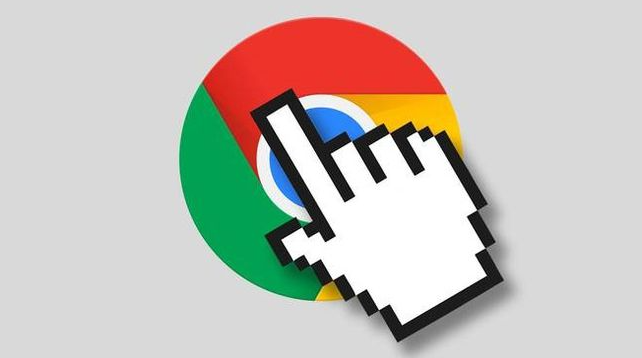
在现代互联网中,谷歌浏览器(Google Chrome)是最流行的网页浏览器之一。尽管它以其速度和用户友好性而闻名,但有时用户会遇到网络连接问题,这可能会影响其浏览体验。本文将探讨一些常见的网络连接问题及其解决方法,帮助用户快速修复谷歌浏览器的网络连接问题。
首先,检查基本的网络连接是解决问题的第一步。确保您的计算机或设备已成功连接到互联网。您可以通过尝试访问其他网站或使用其他应用程序(如社交媒体或邮件客户端)来验证这一点。如果其他应用正常工作,但谷歌浏览器无法访问互联网,则可能是浏览器本身的问题。
如果确定只有谷歌浏览器有问题,可以尝试以下步骤进行故障排查和修复:
1. **重启浏览器**:关闭谷歌浏览器并重新打开,有时简单重新启动可以解决临时的网络连接问题。
2. **检查扩展程序**:某些扩展程序可能会干扰浏览器的网络连接功能。可以尝试禁用所有扩展程序,然后逐一启用,以找出是否有特定的扩展程序造成冲突。进入浏览器的设置,选择“更多工具”然后点击“扩展程序”管理您安装的扩展。
3. **清除缓存与Cookie**:浏览器缓存和Cookie可能会导致连接问题。可以通过进入设置,找到“隐私与安全”选项,然后选择“清除浏览数据”来删除缓存和Cookie。
4. **重置浏览器设置**:如果上述方法无效,可以考虑将谷歌浏览器恢复到默认设置。此操作将清除所有自定义设置和配置,但保留书签和保存的密码。在设置菜单中找到“高级”选项,然后选择“重置和清理”中的“恢复设置到原始默认值”。
5. **检查网络设置**:如果问题仍然存在,可能需要检查计算机的网络设置。确保DNS设置正确。可以尝试将DNS更改为公用DNS,如Google的8.8.8.8和8.8.4.4。打开控制面板,找到网络适配器设置,右键点击当前连接,选择“属性”,然后在“Internet协议版本 4 (TCP/IPv4)”中进行相应修改。
6. **禁用代理设置**:有时候代理设置可能会导致连接问题。确保在浏览器的设置中未启用任何代理,或在Windows的网络设置中检查相关选项。
7. **更新浏览器**:保持浏览器更新至最新版本是确保其正常运作的关键。在设置中检查更新,下载并安装任何可用的更新。
8. **防火墙和杀毒软件**:某些防火墙或杀毒软件可能会阻止浏览器访问网络。尝试暂时禁用它们,并查看浏览器是否恢复正常。如果确定是防火墙或杀毒软件导致的问题,可以在它们的设置中添加浏览器的白名单。
9. **重新安装浏览器**:作为最后的手段,您可以尝试卸载然后重新安装谷歌浏览器。这将确保您获得一个全新的版本,可能会解决潜在的深层问题。
通过以上方法,绝大多数用户都能解决谷歌浏览器的网络连接问题。保持浏览器的良好状态,不仅能够提高上网体验,也能更好地保障用户的在线安全。如果您仍然面临问题,可能需要联系专业技术支持或访问相关的用户论坛以寻求进一步的帮助。











